window自动更新关闭了依旧更新 win10更新关闭了为什么还自动更新
更新时间:2024-09-29 09:56:29作者:jiang
随着技术的不断进步,Windows系统也在不断更新优化,而其中一个重要的功能就是自动更新,有用户反映在关闭了Win10自动更新功能后,系统仍然会自动更新,这究竟是为什么呢?让我们一起来探讨这个问题。
方法一:
1、首先按下键盘“ win+r ”组合键打开运行。
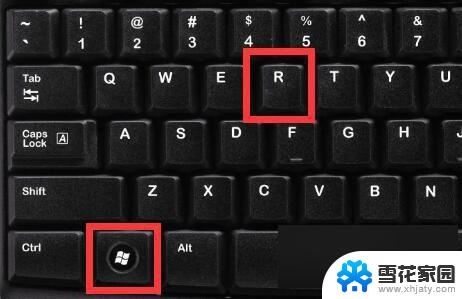
2、接着输入“ services.msc ”并回车打开服务。
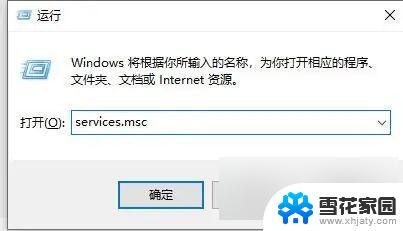
3、然后双击打开“ Windows update ”服务。
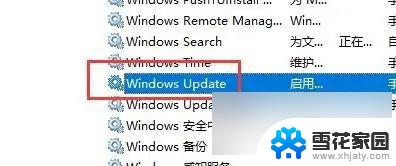
4、随后将启动类型改为“ 禁用 ”
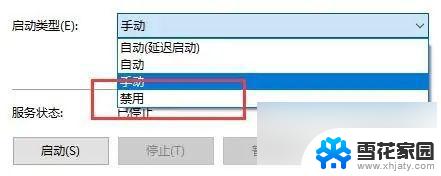
5、最后进入“ 恢复 ”并将下面的选项都改成“ 无操作 ”即可。
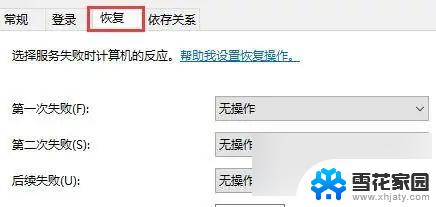
方法二:
1、如果还是自动更新,那么再打开运行。输入“ gpedit.msc ”并确定打开组策略。
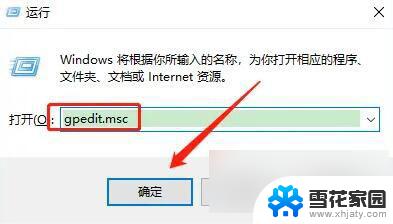
2、然后进入“ Windows组件 ”,打开“ Windows更新 ”
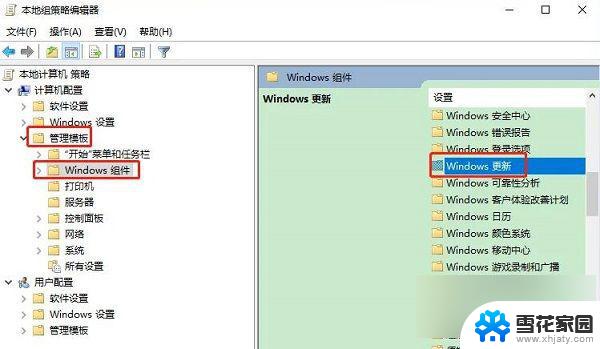
3、随后双击打开右边“ 配置自动更新 ”
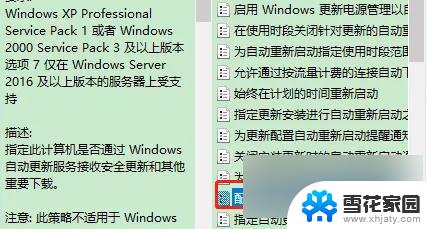
4、最后将它改为“ 已禁用 ”并保存即可。
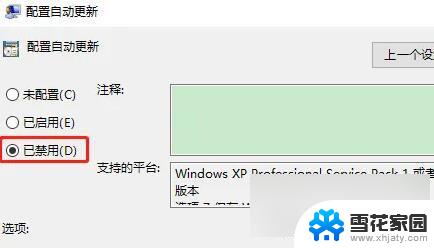
以上就是关于window自动更新关闭了依旧更新的全部内容,有出现相同情况的用户就可以按照小编的方法了来解决了。
window自动更新关闭了依旧更新 win10更新关闭了为什么还自动更新相关教程
-
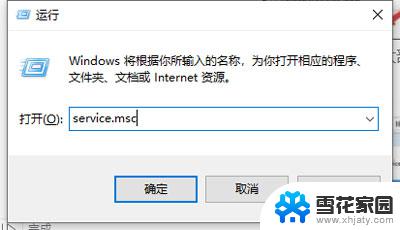 win10关闭了系统更新为什么还更新 关闭Win10自动更新后为何还在更新
win10关闭了系统更新为什么还更新 关闭Win10自动更新后为何还在更新2024-10-27
-
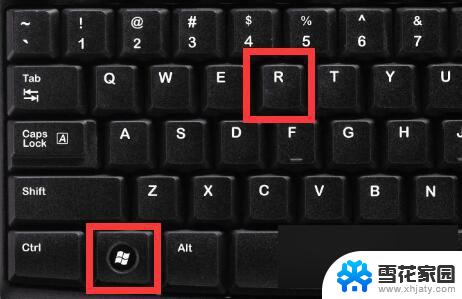 windows10自动更新关了还会打开吗 win10更新关闭了还自动更新怎么解决
windows10自动更新关了还会打开吗 win10更新关闭了还自动更新怎么解决2024-09-24
-
 系统自动更新在哪里关闭 win10系统如何关闭自动更新
系统自动更新在哪里关闭 win10系统如何关闭自动更新2024-03-21
-
 关闭win10自动更新exe win10系统关闭自动更新的方法
关闭win10自动更新exe win10系统关闭自动更新的方法2024-05-05
- 怎么关闭电脑系统自动更新 如何关闭win10系统自动更新
- win 10 自动更新需要关闭吗 win10家庭版自动更新好还是坏
- win10chrom怎么关闭自动更新 笔记本电脑如何关闭自动更新
- 怎样关掉win10系统自动更新 win10系统自动更新关闭步骤
- windows10用不用关闭自动更新 win10家庭版关闭自动更新的风险
- win10系统如何彻底关闭更新 win10关闭自动更新的步骤
- 电脑窗口颜色怎么恢复默认 Win10系统默认颜色设置恢复教程
- win10系统能用f12一键还原吗 戴尔按f12恢复系统操作步骤
- 怎么打开电脑文件管理器 Win10资源管理器打开方式
- win10ghost后无法启动 Ghost Win10系统无法引导黑屏怎么解决
- 联想win10还原系统怎么操作系统 联想一键恢复功能使用方法
- win10打印机usb printer 驱动程序无法使用 电脑连接打印机USB无法识别怎么办
win10系统教程推荐
- 1 电脑窗口颜色怎么恢复默认 Win10系统默认颜色设置恢复教程
- 2 win10ghost后无法启动 Ghost Win10系统无法引导黑屏怎么解决
- 3 win10打印机usb printer 驱动程序无法使用 电脑连接打印机USB无法识别怎么办
- 4 w10自带的杀毒软件如何关闭 Windows10系统如何关闭自带杀毒软件
- 5 怎样查看wifi的ip地址 Win10连接wifi后如何查看IP地址
- 6 win10系统经常出现蓝屏 win10蓝屏死机怎么办
- 7 windows 网络修复 win10网络问题排查与修复指南
- 8 电脑怎么弹出桌面 Win10快速显示桌面的快捷键是什么
- 9 win10 删除更新文件 win10更新文件删除方法
- 10 怎么修改电脑图标大小设置 Win10桌面图标大小改变方式